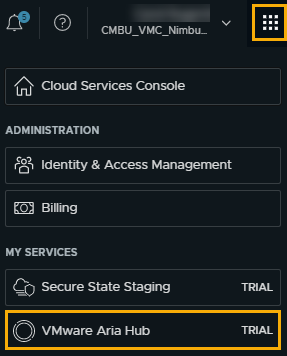作为云管理员,您可以使用“资源”选项卡的“应用程序”页面管理发现的应用程序。
此工作流侧重于管理应用程序中的虚拟机。旨在提供资源管理概要指导,稍后可对其他资源加以应用。
必备条件
- 确认您是 VMware Aria Universal Enterprise Plus 订阅者。应用程序仅对订阅者可用。
- 确认您具有 Automation Assembler 管理员角色。
查找发现的应用程序
从集成的 VMware Aria Hub 云服务收集发现的应用程序,并将其添加到“资源”选项卡上“部署”节点中的应用程序。
- 选择。
- 使用筛选器或搜索资源查找应用程序。

查看应用程序详细信息
应用程序资源详细信息包括资源、资源状态、帐户/区域和应用程序层。
- 在列表中找到应用程序。
- 要查看详细信息,请单击应用程序名称或单击左侧列中的双箭头。
详细信息窗格将在列表右侧打开。
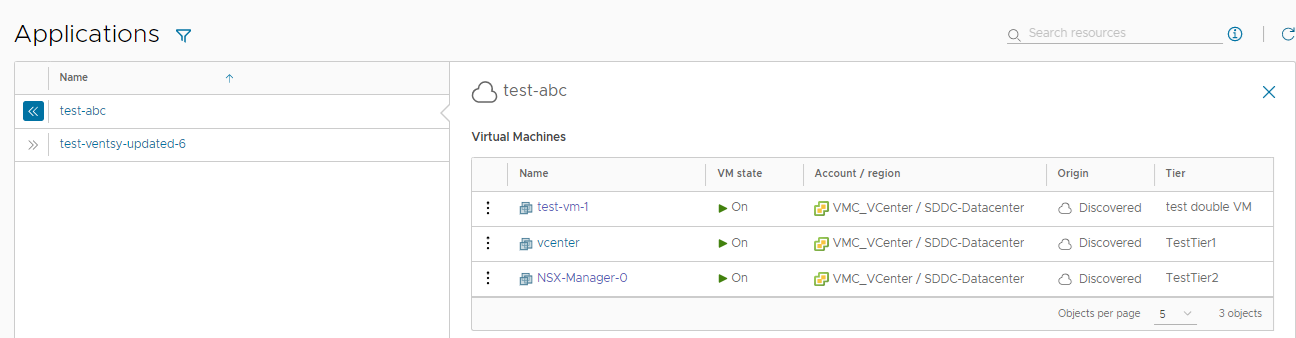
- 查看详细信息,包括电源状态和云/帐户区域。
- 要查看有关虚拟机的详细信息,请单击计算机名称。
在此虚拟机示例中,视图将切换到列表中的计算机详细信息。
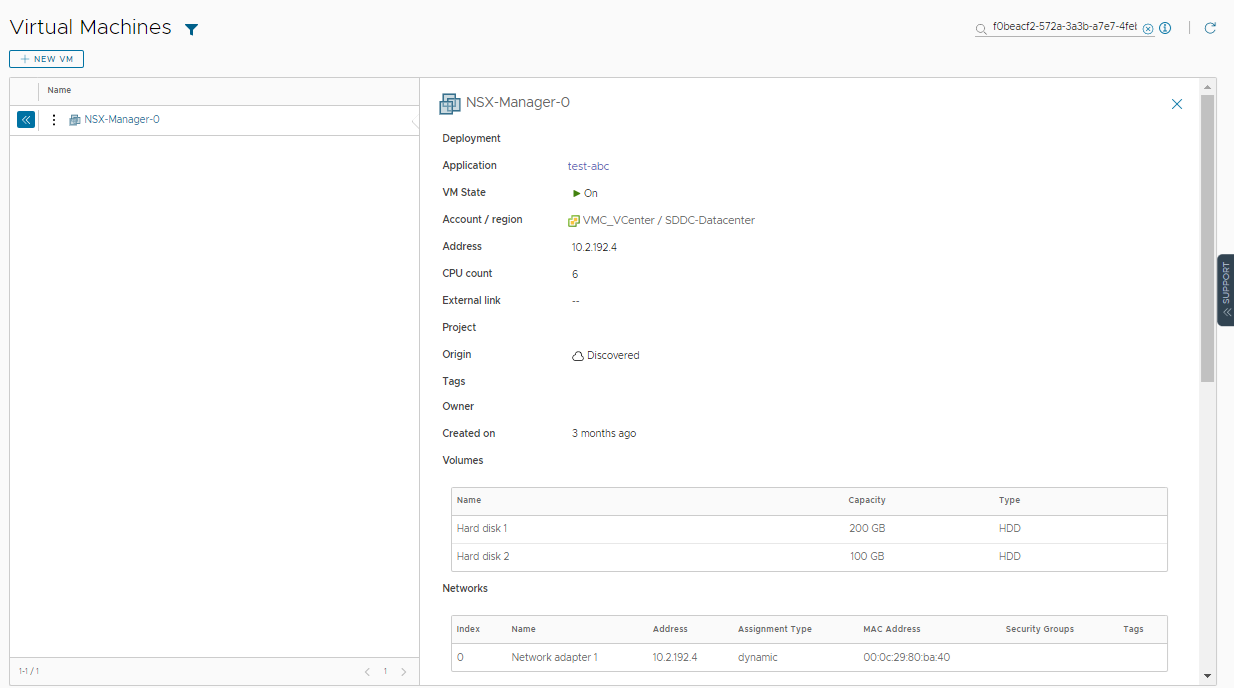
- 要返回到应用程序,请在详细信息窗格中单击应用程序名称。
- 要关闭窗格,请单击双箭头或虚拟机名称。
对应用程序虚拟机运行实施后操作
可以使用实施后操作管理应用程序资源。当前适用于应用程序资源的操作包括打开电源、关闭电源、更新标记和连接到远程控制台。
- 找到应用程序,打开应用程序详细信息,然后找到虚拟机。
- 单击垂直省略号以查看可用操作。
在此示例中,虚拟机当前已打开电源,您希望将其关闭。
- 单击关闭电源并提交请求。
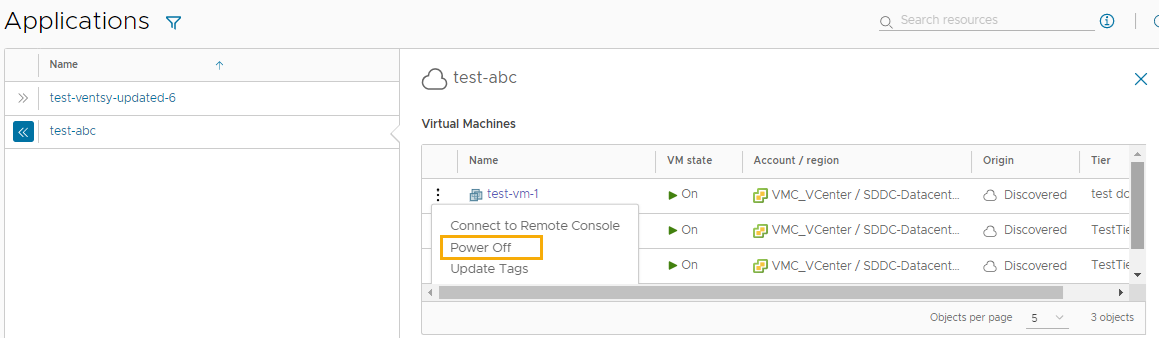
该过程完成后,计算机将关闭电源。现在可以重新打开电源。
还可以对应用程序执行哪些操作
打开 VMware Aria Hub 以扩大对应用程序的见解。例如,可以在更图形化的视图中查看发现的应用程序,将应用程序分配给项目,以及查看和管理应用程序成本及性能。
要在 VMware Aria Hub 中查看应用程序,您必须具有 Aria Hub 查看者角色。要在 VMware Aria Hub 中管理应用程序,您必须具有 Aria Hub 管理员角色。
- 要打开 VMware Aria Hub,请单击右上角的 VMware Cloud Services 菜单,然后单击 VMware Aria Hub。